События
Мощная конференция разработчиков и хак вместе
12 февр., 23 - 28 февр., 23
Присоединяйтесь к онлайн-конференции и 2-недельным хакатоном, чтобы изучить создание мощных решений с помощью Power Platform.
ЗарегистрироватьсяЭтот браузер больше не поддерживается.
Выполните обновление до Microsoft Edge, чтобы воспользоваться новейшими функциями, обновлениями для системы безопасности и технической поддержкой.
Примечание
Эта статья входит в серию руководств по созданию и использованию пользовательских соединителей в Azure Logic Apps, Power Automate и Power Apps. Обязательно прочитайте обзор настраиваемых соединителей, чтобы понять процесс.
В этом тема вы создаете базовый поток, который использует пользовательский соединитель, созданный вами в предыдущей теме. Поток запускается, когда элемент добавляется в список SharePoint, затем поток использует пользовательский соединитель для вызова API-интерфейса анализа текста Cognitive Services. Соединитель возвращает оценку тональности (от 0 до 1) для текста в элементе списка, и поток записывает оценку обратно в список. Готовый поток показан на следующем рисунке.
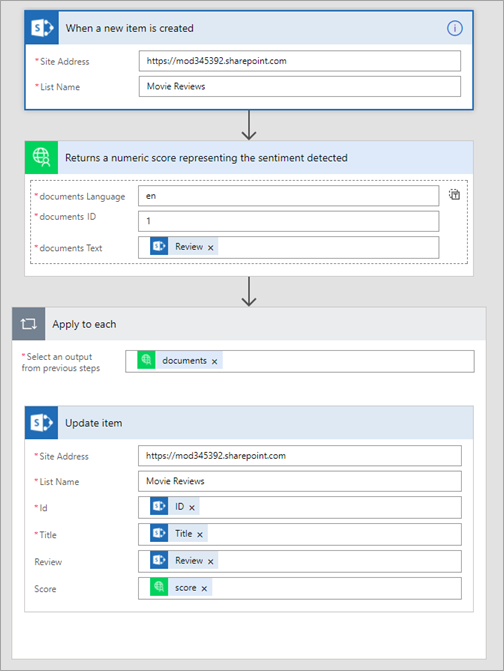
Сначала вы создаете простой список из трех столбцов в SharePoint Online; в этом списке хранятся данные обзора фильмов, которые поток анализирует на предмет тональности. Дополнительные сведения о списках SharePoint см. в разделе Введение в списки в документации по SharePoint.
На вашем сайте SharePoint Online выберите Создать, затем Список.
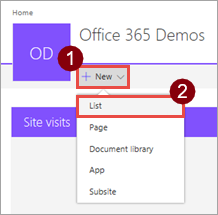
Введите имя Рецензии на фильмы и щелкните Создать.

Список создан со столбцом Заголовок по умолчанию.
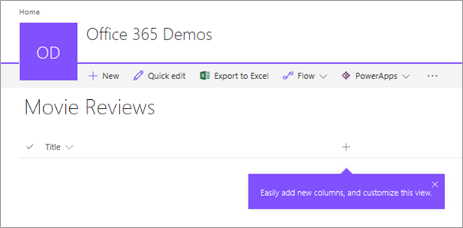
Выберите ![]() , затем Одна строка текста.
, затем Одна строка текста.

Введите имя Рецензия и щелкните Сохранить.
Повторите шаги 3 и 4. чтобы добавить в список еще один столбец, указав для него тип данных Число и имя Оценка.
SharePoint Online предоставляет возможность создавать потоки прямо из списка, поэтому мы будем использовать этот подход. Вы можете создать этот же поток из flow.microsoft.com.
В списке SharePoint выберите Поток, затем Создать поток.

На правой панели выберите Показать больше.
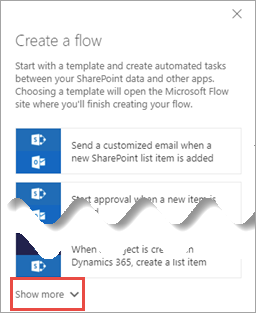
Выберите шаблон При добавлении нового элемента в SharePoint выполнять настраиваемое действие.
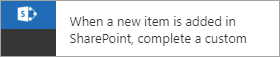
Пользовательское действие в этом случае вызывает API-интерфейс через пользовательский соединитель.
Убедитесь, что вы вошли в SharePoint с правильной учетной записью, затем выберите Продолжить.
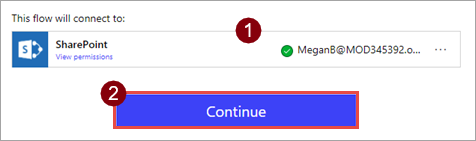
В flow.microsoft.com выберите Изменить. Вы должны видеть сайт SharePoint и список, из которого вы запустили процесс Создать поток.
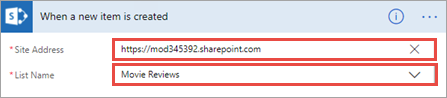
Power Automate создаст простой поток с триггером, который срабатывает при добавлении элемента к списку SharePoint. Теперь вы добавляете действия, которые нужно выполнить, основываясь на добавленном элементе.
Выберите Новый шаг, а затем — Добавить действие.
Найдите созданный вами соединитель, затем выберите действие, связанное с этим соединителем.
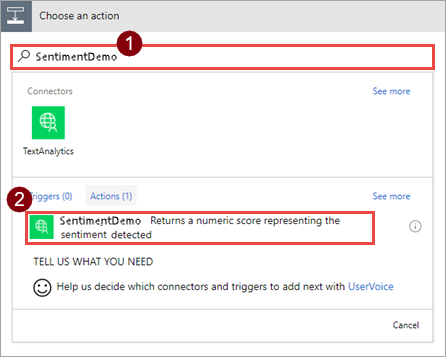
Название и описание действия происходят из информации, предоставленной вами при создании соединителя.
Введите значения во все поля.
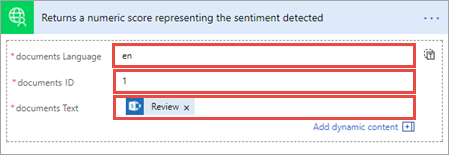
| Параметр | Стоимость |
|---|---|
| Язык | "en" |
| ИД | "1" |
| Текст | Поле SharePoint Рецензия (из диалогового окна Динамическое содержимое) |
ID (Идентификатор) — обязательный параметр, так как соединитель может обрабатывать несколько документов. Но в этих примерах отправляется только один документ за раз. В производственном потоке значения Язык и Идентификатор могут быть получены из списка или другого источника данных.
Выберите Новый шаг, затем — Добавить действие.
Добавьте действие SharePoint — Обновить элемент и введите значения для всех полей.
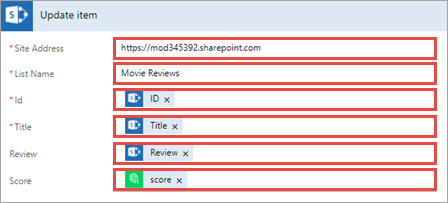
| Параметр | Стоимость |
|---|---|
| Адрес сайта | Адрес сайта SharePoint Online, из которого вы запустили процесс Создать поток |
| Имя списка | Список, из которого вы запустили процесс Создать поток |
| Id | Поле SharePoint Идентификатор |
| Звание | Поле SharePoint Заголовок |
| Просмотр | Поле SharePoint Рецензия |
| Балл | Поле оценка пользовательского соединителя |
Обратите внимание, что при добавлении динамического содержимого в поле Оценка Power Automate добавляет контейнер Применить к каждому. Служба автоматически определяет, что пользовательский соединитель принимает несколько документов. Ваш поток отправляет только по одному за раз, но здорово, что поток соответствует возможностям соединителя.
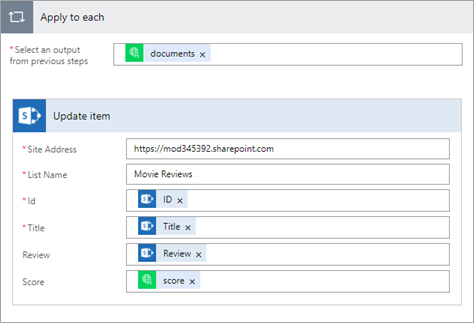
Готовый поток должен выглядеть приблизительно так:
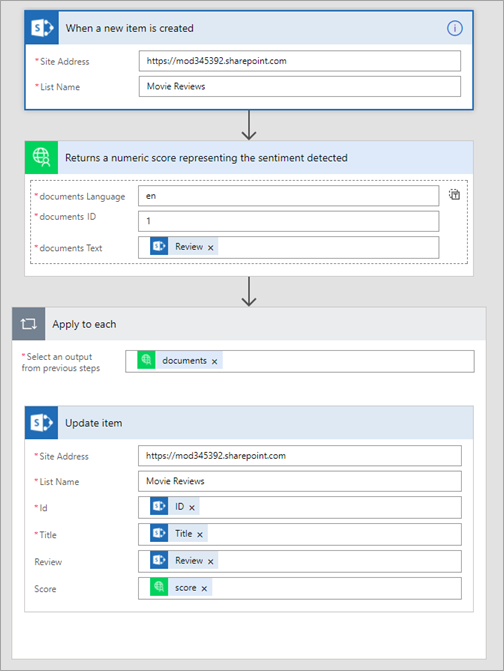
Введите имя последовательности, например Анализ тональности, а затем выберите действие Создать поток и Готово.
Теперь, когда поток готов к работе, вы можете его проверить, просто добавляя рецензии в список SharePoint и наблюдая результаты выполнения потока.
В вашем списке SharePoint Online выберите Быстрое редактирование.

Добавьте два отзыва в список (один отрицательный и один положительный), затем выберите Готово.
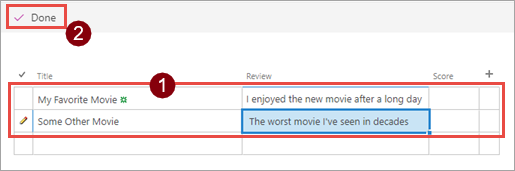
| Параметр | Предлагаемое значение |
|---|---|
| Заголовок (положительный) | Мой любимый фильм |
| Рецензия (положительная) | "Мне понравился этот новый фильм после долгого дня" |
| Заголовок (отрицательный) | Какой-то другой фильм |
| Рецензия (отрицательная) | "Худшее кино, которое я видел за десятилетия" |
В flow.microsoft.com выберите Мои потоки, затем выберите созданный вами поток.
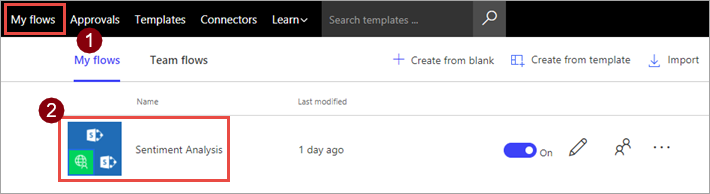
Откройте ЖУРНАЛ ВЫПОЛНЕНИЯ, где должны отобразиться два запуска последовательности — по одному для каждой новой рецензии.
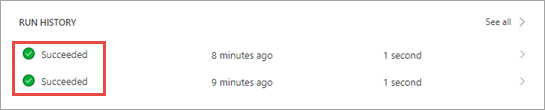
Вернувшись на страница списка SharePoint, обновите браузер, чтобы увидеть оценки, добавленные потоком.

Все готово! Это простой поток, но он получает мощные возможности благодаря способности вызывать Cognitive Services с помощью настраиваемого соединителя.
Соединитель можно совместно использовать внутри организации или сертифицировать, чтобы его могли применять пользователи за пределами вашей организации:
Для нас очень важны отзывы о проблемах с нашей платформой соединителей и новые идеи о функциях. Чтобы оставить отзыв, выберите пункт Сообщить о проблемах или получить помощь с соединителями и выберите тип отзыва.
События
Мощная конференция разработчиков и хак вместе
12 февр., 23 - 28 февр., 23
Присоединяйтесь к онлайн-конференции и 2-недельным хакатоном, чтобы изучить создание мощных решений с помощью Power Platform.
ЗарегистрироватьсяОбучение
Модуль
Use custom connectors in a Power Apps canvas app - Training
Learn how to use custom connectors in a Power Apps canvas app.
Сертификация
Продемонстрировать использование решений Microsoft Power Platform для упрощения, автоматизации и расширения бизнес-процессов для организаций в роли функционального консультанта.
Документация
Создание пользовательского соединителя с нуля
Узнайте, как использовать параметр "создать с нуля", чтобы создать пользовательский соединитель для Power Automate и Power Apps.
Обзор пользовательских соединителей
Обзор создания пользовательских соединителей для поддержки и расширения сценариев интеграции.
Совместное использование пользовательского соединителя в вашей организации
Узнайте, как сделать соединители доступными пользователям в вашей организации.